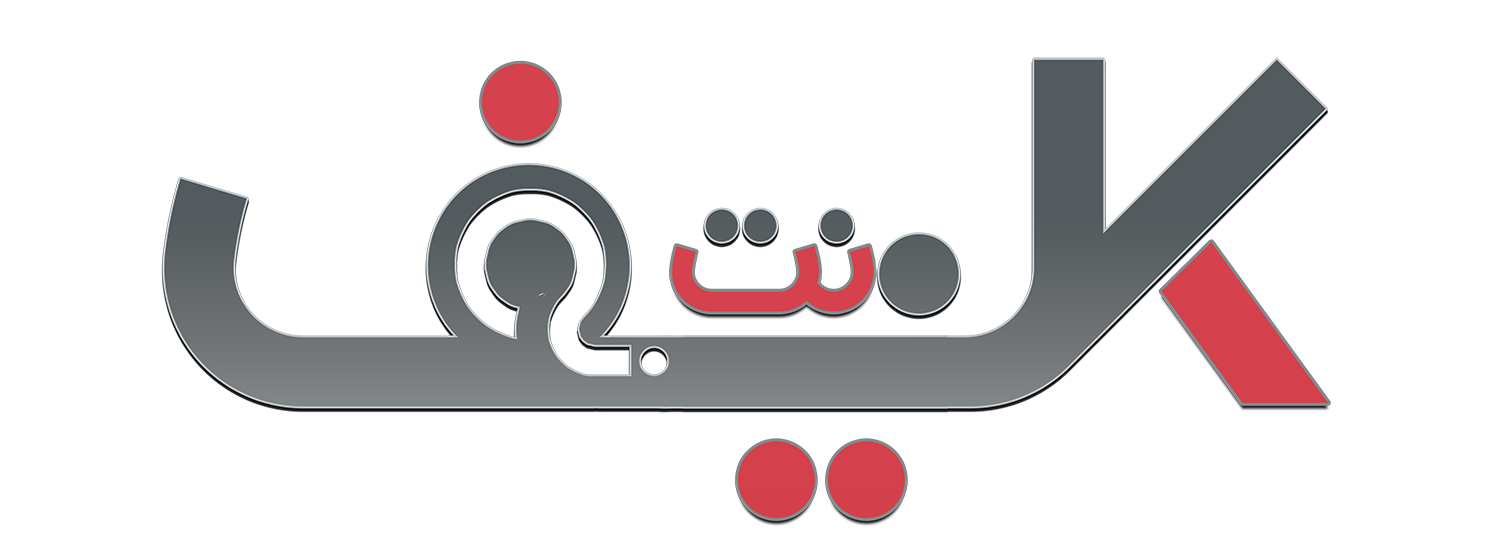أقوى طريقة لسد الشهية مجربة وفعالة

يعاني الكثير من الأشخاص من عدم القدرة على التحكم في الشهية، والإفراط في تناول كميات كبيرة من الطعام والسناكات غير الصحية، والإكثار من تناول الشوكولا، والشيبس وغيرها من المواد الضارة. وفي فترات الضيق والحزن أو الإكتئاب خاصة، يلجأ البعض إلى الإفراط في تناول المأكولات بحجة أنها تخفف من الضغط النفسي. أو ربما يشغل البعض أنفسهم في أوقات الفراغ بالطعام، الأمر الذي يؤدي إلى زيادة الوزن بصورة غير مرغوب بها .
يصبح السؤال هنا عن كيفية التحكم في الشهية وضبط النفس عن تناول المزيد من الطعام أو كيفية الحد أو التقليل من هذه المشكلة. سنقوم بالإجابة على هذا السؤال من خلال هذا الموضوع.
كيف نواجه مشكلة ضبط الشهية والتحكم بالشهية
كل ما شعرت بالجوع أو الرغبة في تناول شيء ما، من المعروف أنك ستتوجه للمطبخ أو الثلاجة والبحث عن شيء لتناوله. هنا اسأل نفسك أولاً هل أنت بالفعل تشعر بالجوع؟ ومتى تناولت آخر وجبة رئيسية لك؟ وهل الآن هو الوقت المناسب لتناول الطعام؟

واسأل نفسك هل تريد تناول الطعام لأنك تشجعر بالجوع. أم أنك فقط تشعر بالملل وتحتاج إلى ما يشغل وقت فراغك؟ أو أن سبب رغبتك في تناول الطعام هو أنك تشعر بالحزن والضيق وتوجهت الآن للطعام للتخفيف من ألمك ؟ أو ربما تشعر بالعطش لكن بإشارات خاطئة جعلتك تشعر بالجوع .

هنا وقد أصبح العطش أحد الاحتمالات المتوقعة للإجابة الصحيحة على تساؤلاتنا السابقة. حسنا، اشرب كوبًا أو أكثر من الماء وحاول أن تشغل نفسك في شيءٍ آخر. وإذا مر الوقت ولا زلت تشعر بالجوع، فشعورك بالجوع هنا يكون حقيقيا وصادقا. لذا، تناول شيئا خفيفا ذا سعرات حرارية قليلة إذا كنت قد استهلكت احتياجك اليومي من السعرات الحرارية وتناولت جميع وجباتك .
في حال كان توجهك للطعام سببه الحزن أو الضيق أو الإكتئاب. هنا، حاول أن تشغل نفسك في شيء آخر وأن تملأ وقتك قدر المتسطاع بما يضفي عليك شعورا بالإيجابية أو التسلية ونسيان الأحزان والآلام. باستطعاتك الذهاب إلى الخارج واستنشاق الهواء الطلق، أو ممارسة الرياضة لما لها من فائدة في تفريغ الطاقة السلبية المختزنة في داخلك. وفي حال كان لابد من تناول شيء ما، احرص على تناول مأكولات صحية خفيفة السعرات الحرارية. حيث أن الإكثار من تناول الأطعمة ذات السعرات الحرارية القليلة، مثل الخضار والفواكه و شاي الأعشاب، لا يؤدي إلى زيادة في الوزن ولا يسبب أضراراً صحية.

بعض النصائح التي تساعدك على التحكم في شهيتك
- اشرب احتياجك اليومي من الماء (3.7 لتر للرجال و 2.7 لتر للنساء)، وبصورة موزعة طوال اليوم.
- نوع في طعامك وأكثر من الخضار لاحتوائها على سعرات حرارية منخفضة.
- تناول وجباتك الرئيسية والفرعية في أوقات منتظمة.
- ركز في وجباتك على أن تكون غنية بالألياف (35-55) غرام في اليوم.
- تناول البروتينات بشكل كافي لتجعلك تشعر بالشبع لوقت أطول .
- لا تتسرع في تناول وجباتك وإنما تناولها بتأني ورفق واحرص على مضغ ما في فمك جيدا حتى تكتفي بكميات أقل من الطعام.
- اذا شعرت بالرغبة في تناول نوع معين من الطعام الدسم الذي يحتوي على سعرات حرارية كثيرة حاول أن تشغل نفسك في عملٍ آخر.
- واخيراً ، اجعل ساعات نومك كافية (7-8) ساعات يومياً وتجنّب السهر بعد منتصف الليل.